Win11访问局域网电脑需要用户名和密码怎么办?win11共享不能访问解决办法
我们在访问局域网电脑的时候会遇到一个很常见的问题就是需要用户们输入用户名和密码,那么这要怎么办?其实用户们可以直接的打开计算机管理下的系统工具,然后打开Guest账户下的属性,之后再进行设置就可以了。下面就让本站来为用户们来仔细的介绍一下Win11访问局域网电脑需要用户名和密码怎么办吧。
Win11访问局域网电脑需要用户名和密码怎么办
1、按【 Win + X 】组合键,或【右键】点击任务栏上的【Windows开始徽标】,在打开的隐藏菜单项中,选择【运行】。
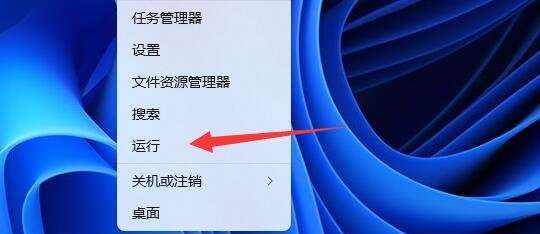
2、运行窗口,输入【compmgmt.msc】命令,按【确定或回车】打开计算机管理。
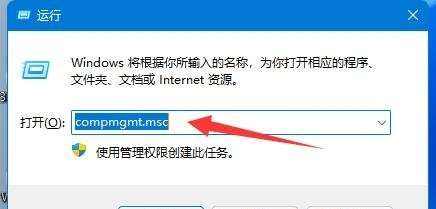
3、计算机管理窗口,左侧展开到【系统工具 - 本地用户和组 - 用户】,右侧双击打开【Guest】账户。
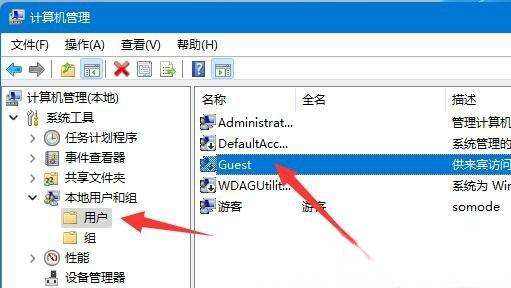
4、接着【勾选】上方三个选项,再点击下方【确定】。
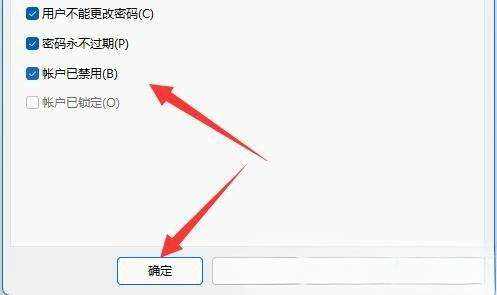
5、创建账户后,找到想要共享的文件夹,右键打开【属性】。
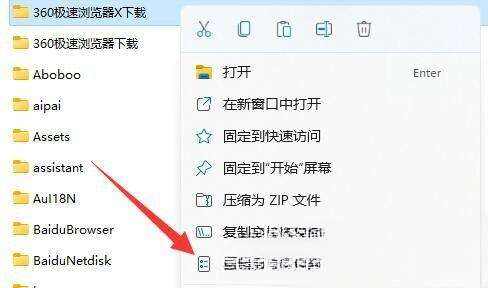
6、再进入【共享】选项,点击【共享】。

7、接着输入【guest】,并点击【添加】。
8、添加完成后,将它的权限改为【读取/写入】。
9、更改完成后,点击其中的【高级共享】并【共享此文件夹】即可。
以上就是Win11访问局域网电脑需要用户名和密码的解决办法,希望大家喜欢,请继续关注0133技术站。
相关推荐:
Win11局域网共享权限在哪里设置? Win11高级共享的设置技巧
以上就是Win11访问局域网电脑需要用户名和密码怎么办? win11共享不能访问解决办法的详细内容,更多请关注0133技术站其它相关文章!








